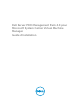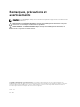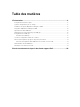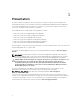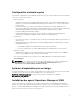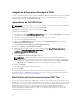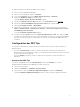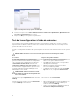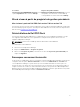Setup Guide
Figure 1. Configuration des propriétés des PRO Tips
4. Assurez-vous que la case Activer PRO (Performance and Resource Optimization, Optimisation des
ressources et performances) est cochée.
5. Cliquez sur OK pour enregistrer vos paramètres.
Test de la configuration à l'aide de scénarios
Pour confirmer que le pack Dell PRO Pack importé est entièrement opérationnel, créez les scénarios
répertoriés dans le tableau suivant et vérifiez si les activités mentionnées dans la colonne Réponse du
système attendue ont été exécutées.
Scénario : la température ambiante du système dépasse sa valeur de seuil d'avertissement sur un système
géré.
PRÉCAUTION : Exécutez ce test sur un serveur qui n'exécute aucune Charge de travail.
Vos actions Réponse du système attendue
À l'aide d'OpenManage Server Administrator,
générez un avertissement d'alerte de température
sur le système géré en définissant une valeur de
seuil maximal d'avertissement inférieure à la
température ambiante de la carte système. Pour
des informations supplémentaires, reportez-vous
au guide d'utilisateur Dell OpenManage Server
Administrator User's Guide
.
PRÉCAUTION : Veillez à restaurer la valeur
par défaut des capteurs de température une
fois le test terminé.
• L'état du serveur change en conséquence.
Dans ce cas, il passe à Avertissement.
• Dell PRO Pack génère l'alerte correspondante
dans Operations Manager.
• Operations Manager transmet une alerte
associée au PRO Tip à VMM.
• Le PRO Tip s'affiche dans la fenêtre VMM PRO
Tip. Dans ce cas, il s'agit d'un Avertissement.
Sélectionnez l'option Implémenter dans la fenêtre
PRO Tip.
Place l'hôte en mode Restreindre.
Vérifiez que l'hôte est placé en mode Restreindre
et que le PRO Tip a résolu l'alerte.
• Après l'implémentation réussie du PRO Tip, son
état passe à Résolu et l'entrée PRO Tip est
retirée de la fenêtre PRO Tip.
• L'alerte correspondante n'apparaît plus dans la
Vue d'alertes d'Operations Manager.
8